说到视频的截取,网友们的第一反应很可能是“绘声绘影”等专业软件。其实,QQ影音这样一款日常使用的播放软件就可以轻松做到。
首先,用QQ影音打开要截取的视频文件。
点击播放窗口中,右上角的“主菜单”按钮,将鼠标移至“编辑”,然后选择“视频/音频截取…”。
选择好起点与终点,然后可以通过预览功能来观看效果,满意的话就可以点击保存,打开进一步设置的窗口。

选择仅保存音频。保存当前所截取视频的音频,相当于制作一个电影原声或者是截取音乐;
保存视频(包含音频)中可以调整视频宽度,选择视频质量;
输入文件名,选择保存目标文件夹。
最后点击“确定”按钮,就大功告成了!








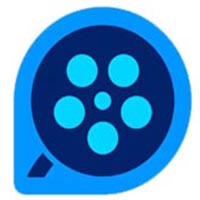



 相关攻略
相关攻略
 近期热点
近期热点
 最新攻略
最新攻略